word2013如何编辑pdf文件
word2013编辑pdf文件步骤1:这个方式最大的特点,就是利用平时的办公技能,迅速实现对pdf文件的编辑,并不需要其他的软件知识,十分便捷,没安装的可以复制“microsoftoffice2013 安装破解永久激活工具教程”并粘贴到浏览器中,搜索出安装教程,按照教程安装。打开word2013,点击左上角的“文件”。
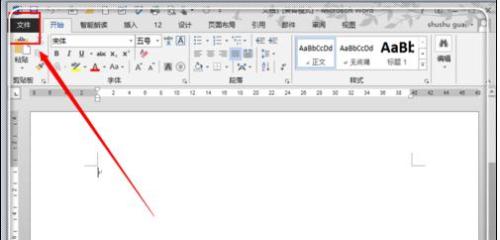
word2013编辑pdf文件步骤2:进入文件选项窗口,点击“打开”选项,然后再打开的窗口中点击“计算机”,进入计算机找到想编辑的pdf文件。
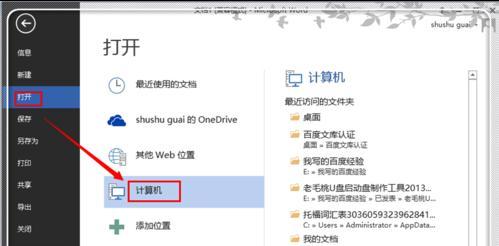
word2013编辑pdf文件步骤3:在计算机中查找到需要打开的pdf文件,然后点击“打开”。如果文件较多,可以点击“所有文件”后面的倒三角形,选择“pdf格式”的选项,缩小查找范围。
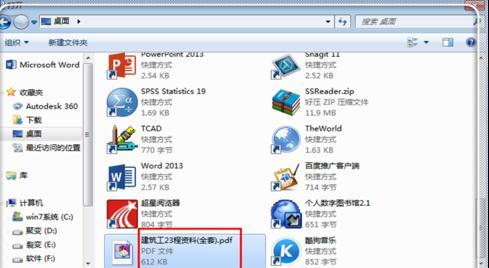
word2013编辑pdf文件步骤4:在弹出来的“pdf转化为可编辑的word文件”提示窗口中,点击“确定”,确定提示信息,进入转化过程。
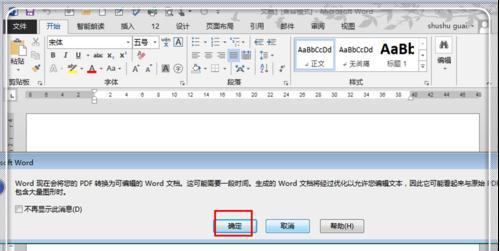
word2013编辑pdf文件步骤5:进入转化过程,如果pdf文件小,转化就会很快,大的pdf文件则需要想多较多的时间。转化完毕,自动进入word编辑窗口。这是pdf被编辑前的状态。

word2013编辑pdf文件步骤6:此时可以根据自己的需要,利用word办公技能,进行word文件的便捷编辑操作。编辑完毕,点击左上角的“文件”,将word状态的文件进行pdf格式转化。
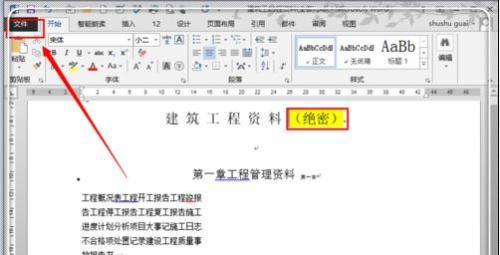
word2013编辑pdf文件步骤7:在文件窗口中,点击“导出”按钮进行格式转换的导出操作。
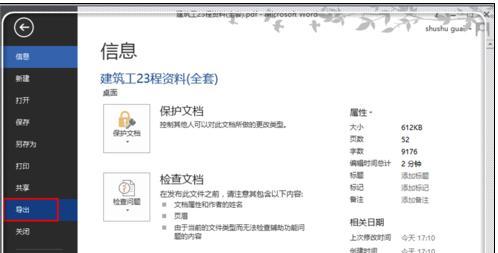
word2013编辑pdf文件步骤8:在弹出的导出的功能选项卡中,点击导出窗口中的“创建PDF/XPS”功能按钮。
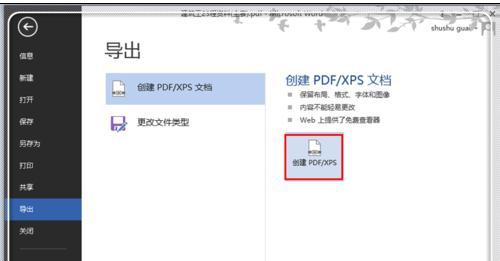
word2013编辑pdf文件步骤9:找到打算保存文件的位置,并为文件命名,然后点击“发布”按钮,转化为PDF文件。
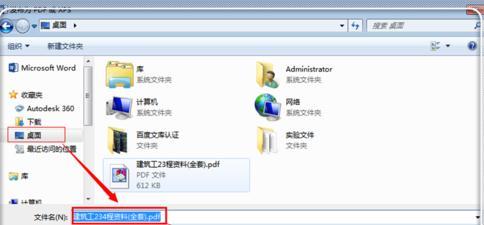
word2013编辑pdf文件步骤10:等待一会儿,发布成功即转化为pdf文件成功。使用pdf相关浏览器打开,可以看到,一个编辑好的pdf文件就制作成功。
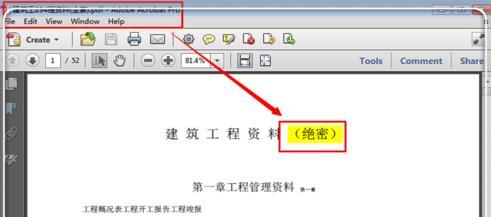
您可能感兴趣的文章
- 08-08如何设置office为默认打开方式?设置office为默认打开方式的方法
- 08-08安装office被提示错误1935怎么解决?
- 08-08安装office被提示无法写入注册表怎么解决?
- 08-08office2007安装过程出错1327怎么办?
- 08-08微软Office365怎么取消自动续费
- 08-08Office怎么更新到最新版本?
- 08-08office激活提示管理员已禁用此功能怎么解决?
- 08-08office2019和2016哪个好用?office2019和2016区别对比详细介绍
- 08-08office2010与2019哪个好?office2010与2019区别详细介绍
- 08-08office365和office2019哪个好?office365和office2019区别详细介绍


阅读排行
- 1如何设置office为默认打开方式?设置office为默认打开方式的方法
- 2安装office被提示错误1935怎么解决?
- 3安装office被提示无法写入注册表怎么解决?
- 4office2007安装过程出错1327怎么办?
- 5微软Office365怎么取消自动续费
- 6Office怎么更新到最新版本?
- 7office激活提示管理员已禁用此功能怎么解决?
- 8office2019和2016哪个好用?office2019和2016区别对比详细介绍
- 9office2010与2019哪个好?office2010与2019区别详细介绍
- 10office365和office2019哪个好?office365和office2019区
推荐教程
- 11-30正版office2021永久激活密钥
- 11-25怎么激活office2019最新版?office 2019激活秘钥+激活工具推荐
- 11-22office怎么免费永久激活 office产品密钥永久激活码
- 07-012025最新office2010永久激活码免费分享,附office 2010激活工具
- 11-25office2010 产品密钥 永久密钥最新分享
- 11-30全新 Office 2013 激活密钥 Office 2013 激活工具推荐
- 11-22Office2016激活密钥专业增强版(神Key)Office2016永久激活密钥[202
- 11-25正版 office 产品密钥 office 密钥 office2019 永久激活
- 11-22office2020破解版(附永久密钥) 免费完整版
- 07-01怎么免费获取2025最新office2016专业增强版永久激活密钥/序列号






